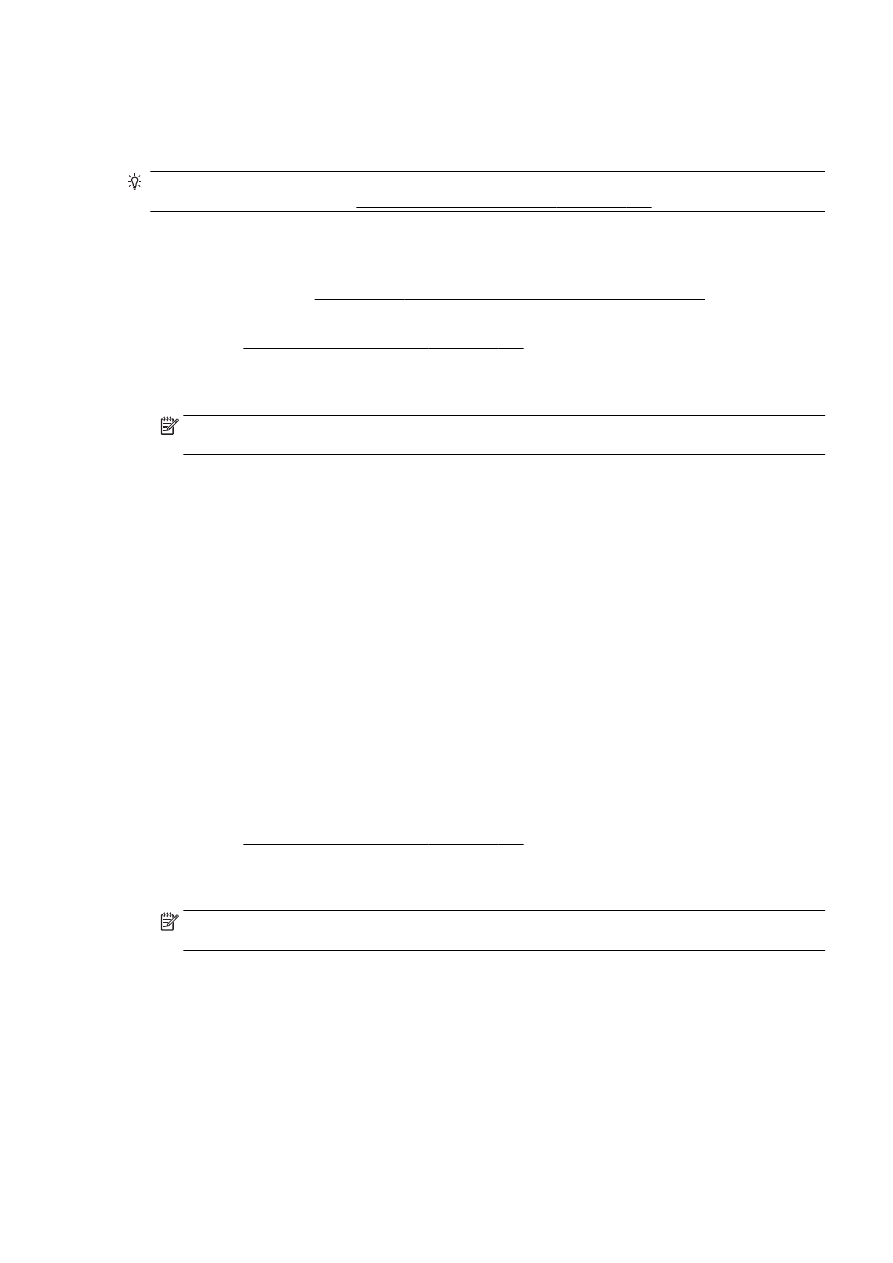
Imprimir usando um computador habilitado para conexão sem fio
Com o HP Wireless Direct, é possível imprimir por conexão sem fio usando um computador, sem a
necessidade de se conectar a uma rede sem fio existente ou de usar o software da impressora HP
fornecido com a impressora.
Siga as instruções para imprimir usando seu computador com recursos sem fio.
Imprimir usando um computador habilitado para conexão sem fio (Windows)
1.
Verifique se você já ligou o HP wireless direct na impressora. Para obter mais informações,
consulte Ativar o HP Wireless Direct na página 114.
2.
Ligue a conexão Wi-Fi do computador. Para mais informações, consulte a documentação que
acompanha o computador.
NOTA: Se o computador não for compatível com Wi-Fi, você não poderá usar o HP wireless
direct.
3.
No computador, conecte-se a uma nova rede. Siga o procedimento normal usado para
conectar-se a uma nova rede sem fio ou hotspot. Selecione o nome do HP wireless direct na
lista de redes sem fio mostrada, como HP-Print-**-Officejet Pro XXXX (em que ** são os
caracteres exclusivos que identificam sua impressora e XXXX é o modelo da impressora,
localizado na própria impressora).
Se o HP wireless direct estiver ativado com segurança, digite a senha quando solicitado.
4.
Avance para a etapa 5 se a impressora tiver sido instalada e conectada ao computador por uma
rede sem fio. Se a impressora tiver sido instalada e conectada ao seu computador por cabo
PTWW
Usar o HP Wireless Direct 115
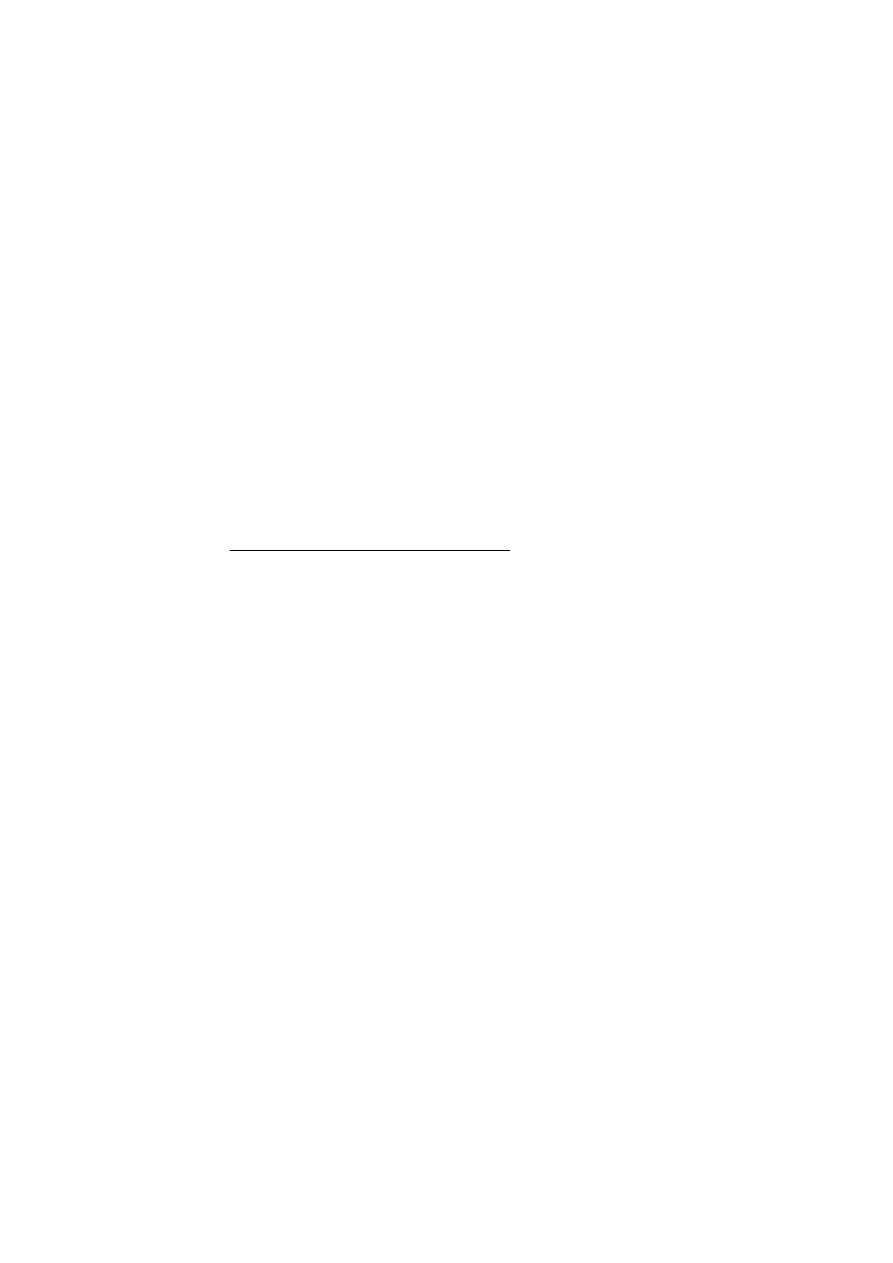
USB, siga as instruções abaixo para instalar o software da impressora usando a conexão do HP
wireless direct.
a.
Dependendo do seu sistema operacional, consulte uma das seções a seguir:
●
Windows 8: Clique com o botão direito do mouse em uma área vazia da tela Iniciar,
clique em Todos os Aplicativos na barra de aplicativos, e selecione o nome da
impressora e clique em Utilitários.
●
Windows 7, Windows Vista e Windows XP: Na área de trabalho do computador, clique
em Iniciar, selecione Todos os Programas, clique em HP e clique na pasta de sua
impressora.
b.
Clique em Configuração da Impressora e Software, e então selecione Conectar uma nova
impressora.
c.
Quando a tela Opções de conexão for exibida no software, selecione Sem fio.
Selecione o software da impressora HP na lista de impressoras detectadas.
d.
Siga as instruções na tela.
5.
Imprima o documento.
Imprimir usando um computador habilitado para conexão sem fio (OS X)
1.
Verifique se você já ligou o HP wireless direct na impressora. Para obter mais informações,
consulte Ativar o HP Wireless Direct na página 114.
2.
Ative AirPort.
Para mais informações, consulte a documentação fornecida pela Apple.
3.
Clique no ícone AirPort e selecione o nome HP wireless direct, como HP-Print-**-Officejet Pro
XXXX (em que ** são os caracteres exclusivos que identificam sua impressora e XXXX o
modelo da impressora, localizado na própria impressora).
Se o HP wireless direct estiver ativado com segurança, digite a senha quando solicitado.
4.
Adicione a impressora.
a.
Em Preferências do sistema, selecione Impressão e fax ou Imprimir e digitalizar,
dependendo do seu sistema operacional.
b.
Clique em + abaixo da lista de impressoras à esquerda.
c.
Selecione a impressora na lista de impressoras detectadas (a palavra “Bonjour” aparece
na coluna direta ao lado do nome da impressora) e clique em Adicionar.
116 Capítulo 8 Configurar rede
PTWW
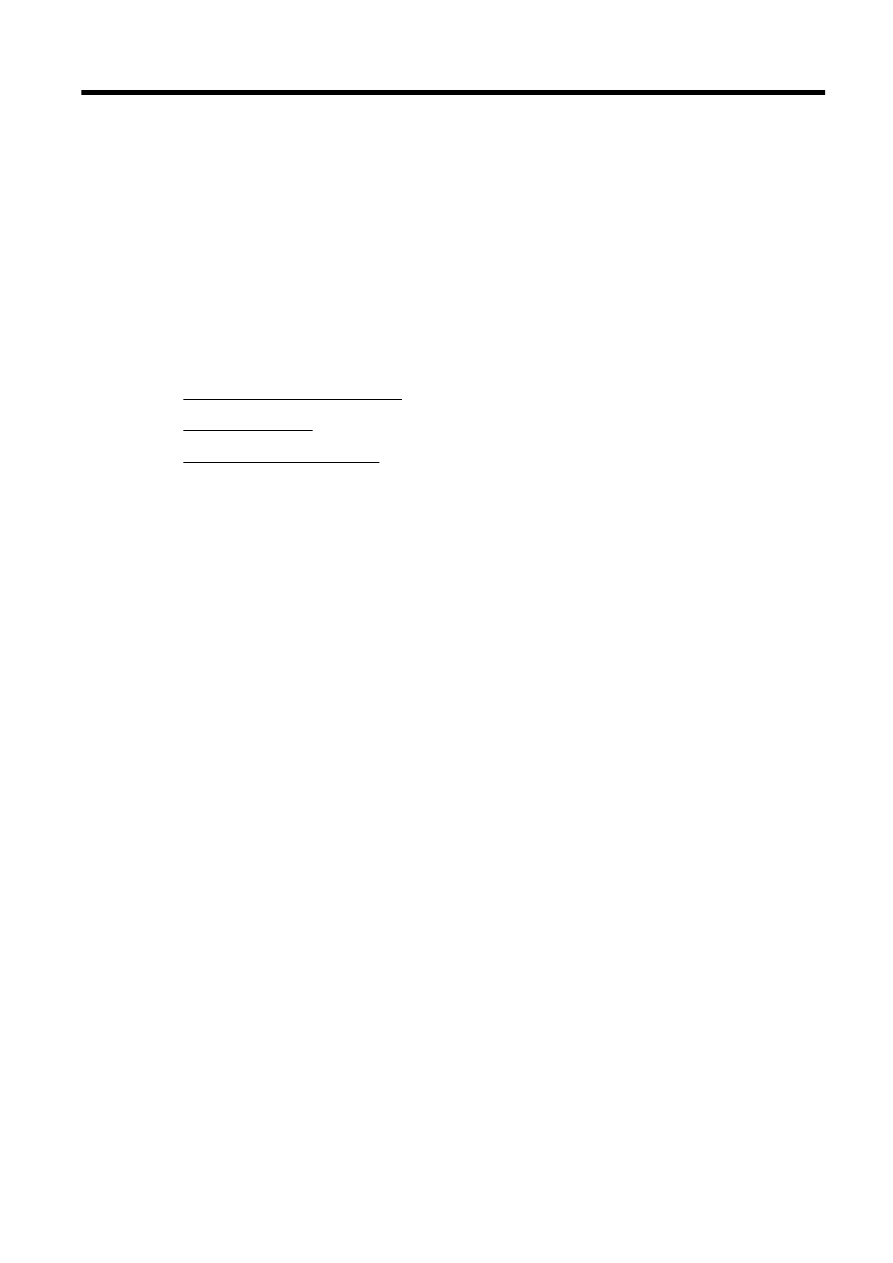
9